Nastavitve kartice plošče razporeda
Nastavitve plošča za načrtovanje v univerzalnem razporejanju virov vam omogočajo, da določite postavitev in funkcije zavihkov plošča za načrtovanje in plošča za načrtovanje na splošno. Privzeto lahko vsak uporabnik brez varnostnih vlog dostopa do plošča za načrtovanje. Skrbniki lahko ustvarijo varnostne vloge po meri s plošča za načrtovanje Nastavitev privilegijem za omejitev dostopa do določenih vlog.
Obstajata dve ravni nastavitev za plošča za načrtovanje. Nastavitve pogleda plošče v glavnem določajo postavitev plošča za načrtovanje. Nastavitve plošče vsebujejo podrobnejše nastavitve in omogočajo prilagoditve.
Nastavitve pogleda plošče
Nastavitve pogleda table so prikazane v stranskem podoknu in veljajo samo za izbrani zavihek plošča za načrtovanje.
Odprite plošča za načrtovanje, izberite zavihek za konfiguracijo in izberite Nastavitve razporejevalnika.
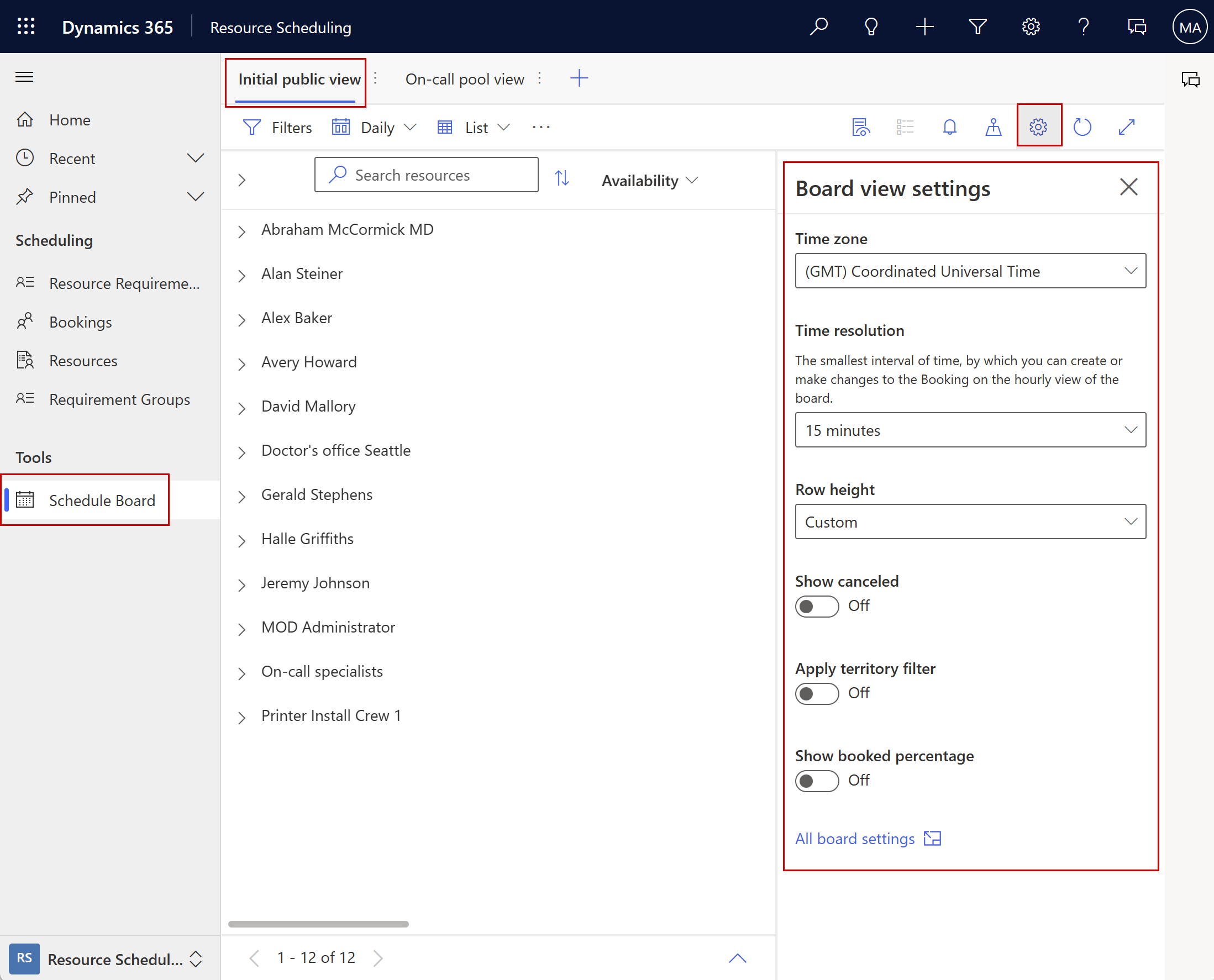
- Časovni pas: Nastavi časovni pas, ki ga uporablja plošča za načrtovanje. Časi za rezervacije v različnih časovnih pasovih se prilagajajo izboru.
- Časovna ločljivost: Časovni intervali za urni pogled.
- Višina vrstice: Določa višino vrstic virov.
- Cilj optimizacije: Velja pri uporabi Resource Scheduling Optimization dodatka za Dynamics 365 Field Service. Določa, kateri cilj optimizacije sistem uporablja za priporočanje virov.
- Pokaži preklicano: prikaže ali skrije preklicane rezervacije.
- Uporabi filter ozemlja za zahteve: Določa, ali se filter virov za ozemlje uporablja tudi za zahteve v spodnjem podoknu.
- Pokaži rezerviran odstotek: Prikaže ali skrije odstotek skupnega delovnega časa, rezerviranega na plošča za načrtovanje.
- Pokaži rezervacije sorazmerno s trajanjem: Rezervacije v dnevnem, tedenskem in mesečnem pogledu so prikazane sorazmerno s trajanjem, namesto da so združene.
Vse nastavitve plošče odpre nastavitve plošče.
Nastavitve plošče
Nastavitve table so podrobnejše in vam omogočajo, da določite nastavitve za določen zavihek table in privzete nastavitve, ki veljajo za vse zavihke. Do nastavitev plošče lahko pridete na dva načina:
- Izberite navpično elipso ⋮ zraven imena zavihka plošča za načrtovanje in izberite Nastavitve table.
- Odprite Nastavitve razporejevalnika in izberite Vse nastavitve plošče.
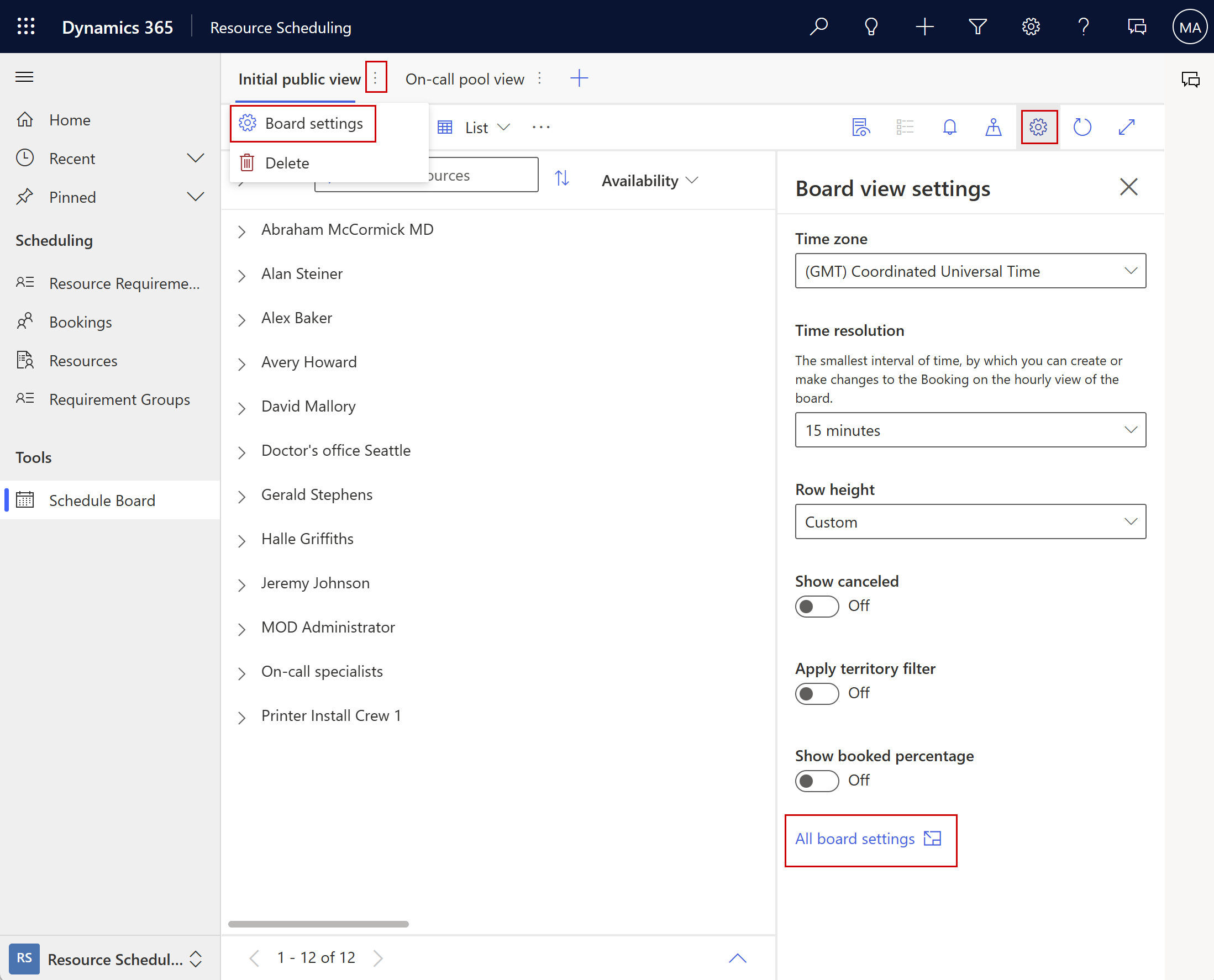
Osnovni del
Ime: Ime zavihka, ki je prikazan na plošča za načrtovanje.
V skupni rabi z: Odloči, kateri uporabniki si lahko ogledajo in urejajo zavihek plošča za načrtovanje.
- Vsi
- Določene osebe: glejte Deljenje zavihka plošča za načrtovanje z določenimi osebami
- Samo jaz
Uredi privzete nastavitve: Omogoča izbiro privzetih nastavitev zavihka, ko so ustvarjene nove tabele razporeda. Ko vrednosti v določeni nastavitvi zavihka plošča za načrtovanje prikazujejo < Privzeti pogled >, to pomeni, da vrednost prihaja iz privzetih nastavitev zavihka.
Ponastavi na privzeto: Ponastavi trenutne vrednosti nastavitev zavihka na vrednosti, opisane v privzetih nastavitvah.
Delite zavihek plošča za načrtovanje z določenimi osebami
Plošča za načrtovanje shrani zavihke kot zapise v entiteti plošča za načrtovanje Nastavitve .
Pojdite na Nastavitve>Napredne nastavitve in izberite Napredno iskanje.
V pojavnem oknu poiščite tabelo plošča za načrtovanje Settings in izberite Rezultati.
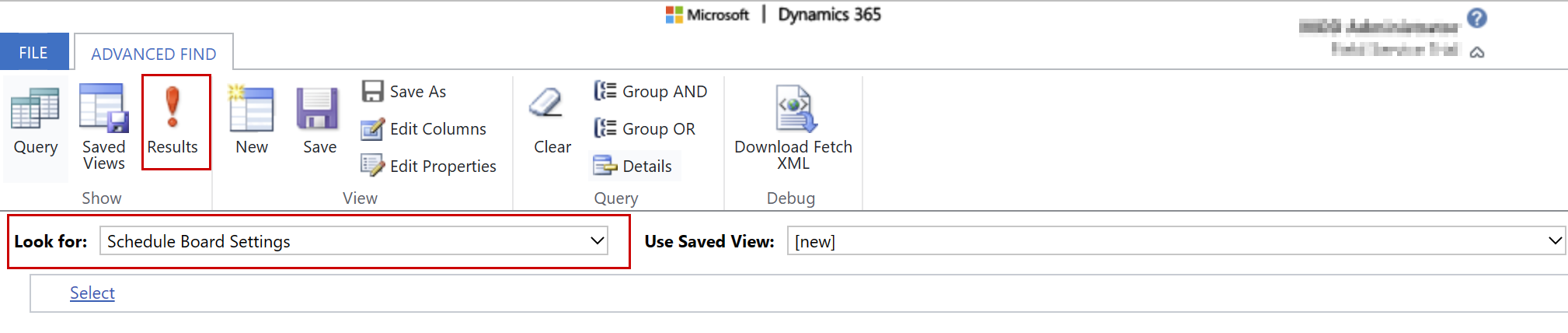
Seznam zapisov prikazuje vse plošča za načrtovanje zapise zavihka, do katerih imate dostop.
Odprite zapis plošča za načrtovanje, ki ga želite dati v skupno rabo z določenimi osebami. V obrazcu z nastavitvami plošča za načrtovanje izberite Skupna raba>Upravljanje dostopa.
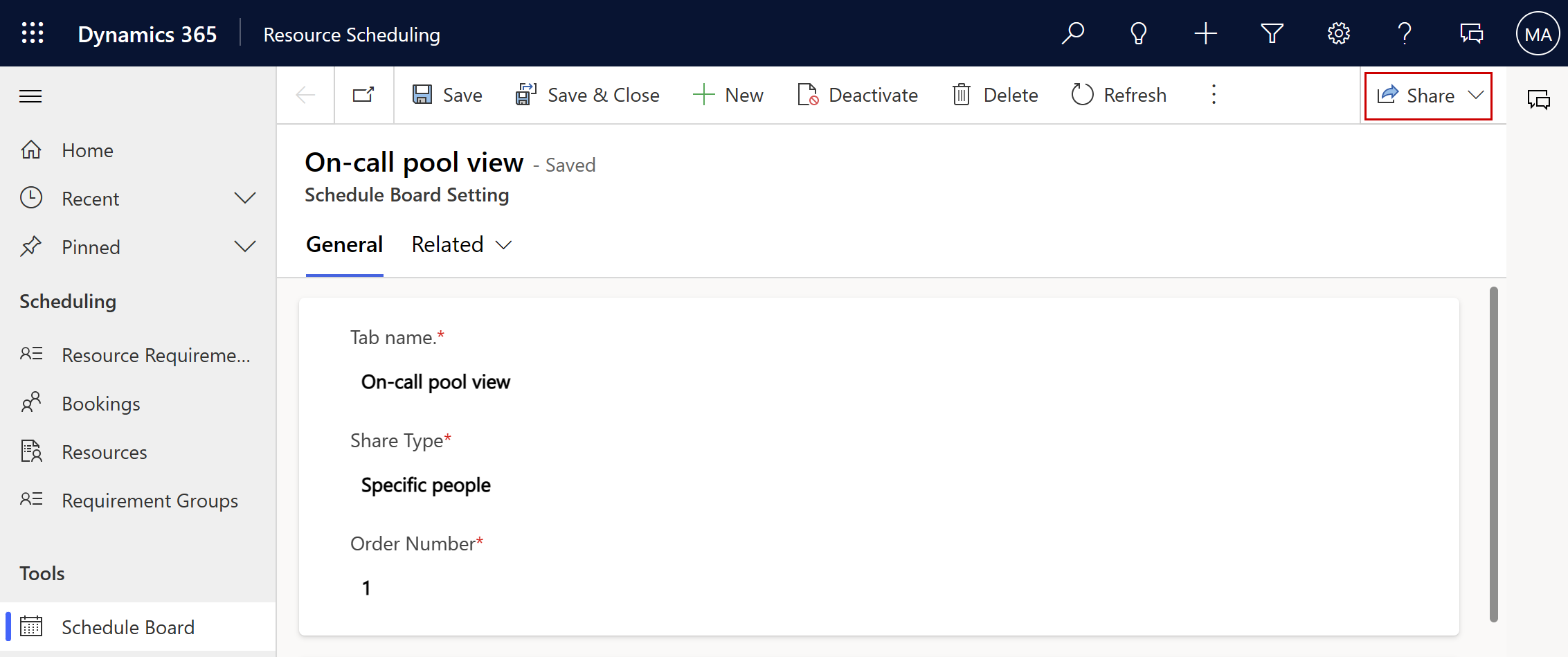
Dodajte uporabnike ali ekipe, s katerimi želite deliti plošča za načrtovanje. Vidijo zavihek plošča za načrtovanje in ga lahko spremenijo, če imajo pravice dostopa do razporejanja tabel.
opomba,
Upravljanje plošča za načrtovanje dostopa za ekipe z ustvarjanjem varnostnih vlog po meri in dovoljenji za urejanje ni podprto. Namesto tega izberite Določene osebe kot možnost skupne rabe in ustrezno ekipo v podoknu Upravljanje dostopa .
Razdelek zemljevida
Razdelek Zemljevid določa poglede, ki črpajo podrobnosti iz zapisa, ko uporabniki izberejo ikono na zemljevidu. Za izbiro so na voljo samo javni pogledi. Čeprav lahko spreminjate obstoječe poglede, je priporočljivo, da naredite kopijo privzetega pogleda in spreminjate kopijo. Ogledi, povezani z viri, temeljijo na entiteti Reservable Resource . Pogledi, povezani z organizacijskimi enotami, temeljijo na entiteti Organizacijska enota .
Pogled opisov orodja za vire
Ta pogled določa polja, prikazana v opisu orodja, ki se prikaže, ko izberete žebljiček vira na zemljevidu.
Pogled podrobnosti vira
Ta pogled določa polja, prikazana v podoknu s podrobnostmi, ko na zemljevidu izberete žebljiček vira. Podokno s podrobnostmi se odpre, ko izberete ikono Podrobnosti na plošča za načrtovanje.
Pogled opisov orodja za organizacijske enote
Ta pogled definira polja, prikazana v opisu orodja, ki se prikaže, ko pripnete zemljevid organizacijske enote.
Pogled podrobnosti za organizacijske enote
Ta pogled definira polja, prikazana v podoknu s podrobnostmi, ko izberete žebljiček zemljevida organizacijske enote. Podokno s podrobnostmi se odpre, ko izberete ikono Podrobnosti na plošča za načrtovanje.
Pogled filtrov zemljevida za zahteve
Ta pogled določa zapise zahtev za vir, prikazanih na zemljevidu. V nastavitvi so prikazani javni pogledi, povezani z entiteto zahteve za vir za določeno izbiro. Za zahteve za vir morata biti na zemljevidu prikazani zemljepisna širina in dolžina.
Spletni vir po meri
Spletni viri so datoteke, ki razširjajo aplikacijo Dynamics 365, kot so datoteke HTML ali JavaScript. Ta razdelek vam omogoča dostop do spletnih virov iz plošča za načrtovanje, kar lahko pomaga dispečerjem, da so učinkovitejši in povečajo uporabo.
Naslov: izbrani spletni vir je prikazan v območju dejanj na plošča za načrtovanje. Poleg ikone zemljevidov se prikaže nov zavihek s podanim naslovom.
Spletni vir: izberite spletni vir iz vaše organizacije Dynamics 365.
Pomočnik za razporejanje
Razpored pomočnik pomaga dispečerjem dodeliti zahteve idealnim virom.
Iskanje
Ta nastavitev določa privzeto vrednost za polje Išči v razporedu pomočnik podokno s filtri.
Nastavite na Vsi viri če želite poiskati vse uporabne vire v sistemu, ki ustrezajo filtrom pomočnik urnika za zahtevo. Za manjše organizacije ali organizacije z manj strogimi viri in poslovnimi delitvami priporočamo nastavitev Vsi viri , ki išče po vseh ustreznih virih v celotni organizaciji.
Nastavite na Viri, vidni na krovu , da poiščete vire, ki ustrezajo filtrom razporeda pomočnik za to zahtevo in izpolnjujejo trenutni plošča za načrtovanje filtri virov. Uporabniki lahko spremenijo to vrednost v urniku pomočnik. Za organizacije, ki za upravljanje podnaborov za vse vire uporabljajo več razporednih plošč, priporočamo nastavitev Viri, vidni na tabli . Izogne se zahtevam glede razporejanja virov, ki niso del definirane podnabora.
Nerazpoložljivi viri
Ta nastavitev določa, kako so viri, ki niso na voljo, prikazani, ko uporabniki zaženejo urnik pomočnik z gumbom Poišči razpoložljivost na plošča za načrtovanje.
Nerazpoložljivi viri se ne prikažejo začasno skrije vire, ki se ne ujemajo s kriteriji filtra urnika pomočnik s seznama razpoložljivih virov.
Nerazpoložljivi viri so prikazani zatemnjeni (pri iskanju virov, ki so vidni na plošči) zagotavlja, da so vsi viri, ki se ne ujemajo s kriteriji filtra urnika pomočnik, še vedno prikazani na plošča za načrtovanje, vendar so videti zatemnjeni. Odprite razpored pomočnik in nastavite filter Išči na Viri, vidni na krovu , da vidite vire, ki niso na voljo, ki so videti zatemnjene. Ta nastavitev velja samo v Ganttovem pogledu.
Rezervacija glede na
Ta nastavitev spremeni urnik pomočnik vizualizacijo reže za rezervacijo, da je lažje razumeti, kdaj se čas potovanja začne in kdaj naj bi vir prispel.
Nastavite na Začetek potovanja za vizualizacijo začetka rezervacije, ko se potovanje začne.
Nastavite na Predvideni prihod za vizualizacijo začetka rezervacije, ko naj bi vir prispel na lokacijo.
Barve
Barve, izbrane v razdelku urnika pomočnik, predstavljajo razpoložljivost virov v urniku pomočnik. Razpored pomočnik določa razpoložljivost z upoštevanjem predhodno načrtovanih rezervacij in drugih dejavnikov, vključno z delovnim časom, načrtovanim prostim časom, počitnicami, prazniki in zaprtjem delovnih mest. Poleg tega je vir v razporedu pomočnik prikazan kot nedosegljiv, ko datumi celice s povzetkom razpoložljivosti ne spadajo v časovna obdobja od/do podrobnosti zahteve.
Ikone
Ikone so prikazane skupaj z barvami, ki predstavljajo razpoložljivost virov
Izklopite ikono, da jo skrijete v urniku pomočnik.
Izdelovalci lahko prilagodijo ikone tako, da ustvarijo spletne vire in izberejo Uredi v nastavitvah ikon, da se sklicujejo nanje.
Barve za ploščo
Barve plošče predstavljajo uporabo vira na plošča za načrtovanje. Večina barv velja samo za dnevne, tedenske in mesečne poglede ter za trenutno izbrano plošča za načrtovanje. Urni pogled prikazuje rezervacije, obarvane glede na njihov status. Barva za prosti čas velja tudi za urni prikaz.
Druge nastavitve
Število strani zahtev
Nadzira največje število zapisov zahtev po sredstvih, prikazanih na eni strani v spodnjem podoknu plošča za načrtovanje.
Število strani vira
Nadzoruje največje število zapisov virov, prikazanih na eni strani plošča za načrtovanje.
Število dni, prikazanih v pogledu ur
Število dni, prikazanih v urnem pogledu plošča za načrtovanje.
Število tednov, prikazanih v pogledu tednov
Število tednov, prikazanih v tedenskem pogledu plošča za načrtovanje.
Število dni, prikazanih v pogledu dni
Število dni, prikazanih v dnevnem pogledu plošča za načrtovanje.
Število mesecev, prikazanih v pogledu mesecev
Število dni, prikazanih v mesečnem pogledu plošča za načrtovanje.
Predloga za opozorila za rezervacijo
Ta HTML izrezek določa, kaj je prikazano v opozorilu o rezervaciji.
Kot referenco si oglejmo privzeti HTML, prikazan v nadaljevanju:
<b class="bold">Subject: </b>{msdyn_msdyn_bookingalert_msdyn_bookingalertstatus_BookingAlert.subject}<br />
<b class="bold">Due: </b>{msdyn_nexttimetoshow}<br />
<b class="bold">Description: </b><br />
{msdyn_msdyn_bookingalert_msdyn_bookingalertstatus_BookingAlert.description}
Onemogoči privzete razširitve
Spremenite lahko CSS, dodate lastne datoteke JavaScript in lokalizirate plošča za načrtovanje tako, da spremenite oznake na podprtih delih plošče. Vedno lahko izključite določene plošče, da ne prevzamejo odjemalskih razširitev, uporabljenih za privzeto ploščo, in sicer tako, da za to ploščo onemogočite privzete razširitve.
Za več informacij o urejanju postavitev filtrov, predlog celic virov in razširitev odjemalcev glejte to blog objava in Razširite univerzalno razporejanje virov.
Postavitev filtra
Nadzoruje polja, prikazana v podokno s filtri na plošča za načrtovanje. Ta polja se uporabljajo za filtriranje prikazanih virov na plošči.
Predloga celic vira
Nadzoruje slike, vrednosti, polja za vire na plošča za načrtovanje.
Pogled opozoril za rezervacije
Izberite sistemski pogled, ki lahko filtrira, kateri zapisi opozoril o rezervaciji so prikazani v pogledu opozoril v podoknu s podrobnostmi plošča za načrtovanje.
Na primer, ko ima podjetje opozorila o rezervacijah na podlagi dogodkov, povezanih z delovnimi nalogi, projekti in primeri. Če določen zavihek plošča za načrtovanje obravnava samo določeno vrsto zahtev, je opozorilo o rezervaciji sistemski pogled v pomoč pri filtriranju.
Poizvedba za pridobivanje virov
Oglejte si in uredite XML, ki določa, kako se zapisi virov pridobijo, filtrirajo in razvrstijo, ko se naloži plošča za načrtovanje. Poizvedba za pridobivanje virov uporablja postavitev filtra in predloge celic virov za izvajanje filtriranja in razvrščanja v ozadju.
Vrste razporedov
Spodnje nastavitve so odvisne od entitete, ki jo razporejate. Čeprav so zapisi zahtev vedno načrtovani, je lahko zahteva povezana z delovnimi nalogi, primeri, entitetami po meri ali pa sploh ni nobene entitete. Izberite Brez , če želite urediti privzete nastavitve, ki veljajo za vse plošče, in nastavitve, ko je zahteva načrtovana sama. Če želite preglasiti privzete nastavitve za plošča za načrtovanje, izberite razporejeno entiteto da spremenite njene nastavitve.
Pogled opisov orodij za rezervacije
Izberite sistemski pogled, ki določa polja, prikazana med lebdenjem kazalca miške nad rezervacijo. Ta nastavitev vpliva samo na urni pogled plošča za načrtovanje.
Pogled podrobnosti zahteve
Izberite sistemski pogled, ki določa polja, prikazana v podoknu s podrobnostmi, ko je v spodnjem podoknu plošče za načrtovanje izbrana zahteva.
Pogled podrobnosti rezervacije
Izberite sistemski pogled, ki določa polja, prikazana v podoknu s podrobnostmi, ko je izbrana rezervacija. Ta nastavitev vpliva samo na urni pogled plošča za načrtovanje.
Pogled opisov orodij za risalni žebljiček na zemljevidu zahtev
Izberite sistemski pogled, ki določa polja, prikazana pri premikanju kazalca nad žebljičkom zemljevida zahtev.
Pogled zahtev pomočnika za načrtovanje
Izberite sistemski pogled, ki določa polja, prikazana v spodnjem podoknu, ko je sprožen pomočnik za načrtovanje za posamezno zahtevo s plošče za načrtovanje.
Predloga za rezervacijo po meri
HTML in CSS, ki določata polja v časovnem okvirju na plošči za načrtovanje. Ta nastavitev vpliva samo na urni pogled plošča za načrtovanje.
Za več informacij glejte Urejanje predloge za rezervacijo plošča za načrtovanje.
Plošče za zahteve
S tem razdelkom konfigurirajte poglede zahtev na dnu plošča za načrtovanje. Vrstni red, v katerem so prikazani, lahko spremenite na plošča za načrtovanje.
Samodejno so na voljo privzeti pogledi zahtev. Izklopite Skrij plošče s privzetimi zahtevami , da jih odstranite. Uporabite nastavitev Uporabi ozemeljski filter za zahteve za filtriranje zahtev poleg virov z aktivnim ozemeljskim filtrom na plošča za načrtovanje.
Povratne informacije
Kmalu na voljo: V letu 2024 bomo ukinili storitev Težave v storitvi GitHub kot mehanizem za povratne informacije za vsebino in jo zamenjali z novim sistemom za povratne informacije. Za več informacij si oglejte: https://aka.ms/ContentUserFeedback.
Pošlji in prikaži povratne informacije za